

您可以管理处于 [已接受] 、[待批准] 、[已批准] 、[印前] /[印后] 、[生产] 或 [已完成] 状态的所有作业。
您可以在 PRISMAsubmit Go 的 [作业接收] 工作区中查找其余的作业状态([新建] 和 [传入] )
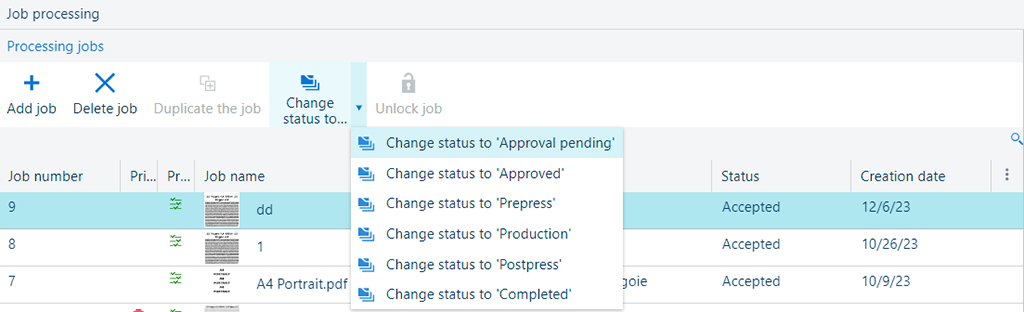
下表描述了[正在处理作业] 列表中的可用字段。
|
字段名称 |
说明 |
|---|---|
|
[作业编号] |
作业的数字标识符。无法更改。 |
|
[打印状态] |
作业打印的状态。可以是以下项之一:
|
|
[预检状态] |
作业预检的状态。取决于文件级别的预检状态。 如果作业包含一个文件,则这些状态是相同的。 如果作业包含多个文件,则会将最低状态传递给作业。 |
|
[作业名称] |
作业的名称。 |
|
[标签] |
作业的标签。可用于创建附加信息并用于在作业列表中进行排序。 |
|
[客户] |
客户的名称。 |
|
[提交者] |
使用 Web 提交页面创建作业的客户的电子邮件。 |
|
[状态] |
作业的当前状态。 可以是以下项之一:
您可以在 [作业接收] 工作区中查找其余的作业状态:
|
|
[创建日期] |
创建作业的日期。 |
列表中的选定作业有许多可用的操作。操作的数量取决于作业的状态。
|
操作 |
图标 |
说明 |
|---|---|---|
|
[添加作业] |
|
打开 [详细信息] 面板内的 [添加作业] 对话框。 |
|
[删除] |
|
删除选定的作业。该应用程序将会在之前要求确认。此操作不可逆 当选择多个作业时也可用。 |
|
[重复作业] |
|
创建选定作业的副本。 此操作仅适用于 [已完成] 作业。 |
|
作业的状态更改 |
|
更改当前选定作业的状态。 只要作业未被锁定或标记为 [已完成] ,就支持对表中选定的多个作业执行此操作。 |
|
[解锁作业] |
|
放弃对其他人当前正在编辑的文件所做的任何更改。在此操作之后可以编辑文件。 此选项仅在编辑文件后 [作业编辑器] 未正确关闭时才可用。 |